طرق لإصلاح اي تيونز قد لا تتصل اي فون / اي باد خطأ
"لا أستطيع توصيل جهاز iPhone الخاص بي بـ iTunes. لا أعرف ما هو الخطأ. هل هو جهاز iPhone أو برنامج iTunes؟ الرجاء المساعدة! "
"الحصول على استجابة غير صالحة ثابتة من iPhone أثناء الاتصال بـ iTunes! هل هناك أي طريقة لحل هذه المشكلة؟ أخبرني!"
مع إدخال نظام iOS 12 ، يكون لدى العديد من المستخدمينتم الإبلاغ عن وجود مشكلات في مزامنة iPhone مع iTunes. يتم عرض خطأ يقول أنه بسبب بعض الاستجابة غير الصحيحة ، لم ينجح الاتصال بين iPhone و iTunes. هذه المادة سوف اقول لكم عن بعض الأسباب الشائعة لماذا تم تلقي استجابة غير صالحة يحدث خطأ وكيف يمكنك حلها بسهولة معفقط بضع خطوات بسيطة. تابع القراءة للتعرف على الأدوات البديلة التي يمكن استخدامها بدلاً من iTunes للنسخ الاحتياطي واستعادة البيانات الموجودة على جهاز iPhone. هناك أداة بديلة متاحة حتى لتحديث iTunes.
- الجزء 1: كيفية الإصلاح: تعذر على iTunes الاتصال بـ [iPhone / iPad] لأنه تم تلقي استجابة غير صالحة من الجهاز
- الجزء 2: كيفية تحديث iTunes عندما يكون لديه أخطاء
- الجزء 3: أداة بديلة لدعم iPhone / iPad
- الجزء 4: أداة بديلة لاستعادة iPhone / iPad
الجزء 1: كيفية الإصلاح: تعذر على iTunes الاتصال بـ [iPhone / iPad] لأنه تم تلقي استجابة غير صالحة من الجهاز
تعذر على iTunes الاتصال بجهاز iPhone أو iPadلأنه تم تلقي استجابة غير صالحة من الجهاز؟ قد تكون هناك أسباب كثيرة وراء عدم مزامنة iPhone الخاص بك مع iTunes. فيما يلي بعض الأسباب الأكثر شيوعًا والحلول لحل مشكلة الاستجابة غير الصحيحة من iPhone.
1. مشكلة مع USB
إذا تم تلقي استجابة غير صالحة منالجهاز ، هناك فرص في تلف كابل USB الذي تستخدمه لتوصيل جهاز iPhone بجهاز الكمبيوتر أو تلف منفذ USB. يمكنك محاولة استخدام كابل USB مختلف أو توصيله بمنفذ USB مختلف ومحاولة مزامنة iPhone مع iTunes مرة أخرى.
2. اي تيونز غير محدث
مشكلة أو خطأ استجابة iTunes غير الصحيحةقد يحدث بسبب حقيقة أن إصدار iTunes الذي لديك ليس هو الأحدث. حاول تحديث iTunes إلى أحدث إصدار وحاول عملية المزامنة مرة أخرى. واحدة من أفضل الأدوات لتحديث iTunes إلى أحدث إصدار هي Tenorshare TunesCare.
3. نسخة تالفة
في بعض الأحيان ، عندما يكون لديك نسخة تالفة منiTunes ، الخطأ "تعذر على iTunes الاتصال بهذا الرد غير صالح لـ iPhone" يستمر في الظهور. يمكنك ببساطة إلغاء تثبيته وإعادة تثبيته مرة أخرى ومحاولة مزامنة iPhone معه.
4. iPhone مغلق أثناء الاتصال
تحقق مما إذا لم تقم بإلغاء تأمين جهاز iPhone الخاص بك عندما يكون جهاز iPhone الخاص بك عند توصيله بالكمبيوتر. إذا لم تقم بإلغاء قفله وحاول إنشاء اتصال مرة أخرى!
5. الكمبيوتر غير محدث
هناك احتمال بعدم تحديث جهاز الكمبيوتر الخاص بك إلى أحدث نظام تشغيل متاح ، تحقق من ذلك مرة واحدة وإذا لم يتم تحديثه بعد ذلك إلى أحدث نظام تشغيل وحاول توصيل جهاز iPhone الخاص بك بـ iTunes.

7. غير صحيح إعدادات الوقت والتاريخ
إذا لم يتم تحديث التاريخ والوقت الصحيحينعلى جهاز iPhone أو على جهاز الكمبيوتر الخاص بك ، يعد حدوث خطأ "تم تلقي استجابة غير صالحة من الجهاز" أمرًا شائعًا. على جهاز iPhone الخاص بك ، انتقل إلى خيار "التاريخ والوقت" من الإعدادات وقم بتشغيل "تعيين تلقائيًا". قم بتحديث التاريخ والوقت على جهاز الكمبيوتر الخاص بك أيضًا ، ثم حاول توصيل iPhone بـ iTunes.
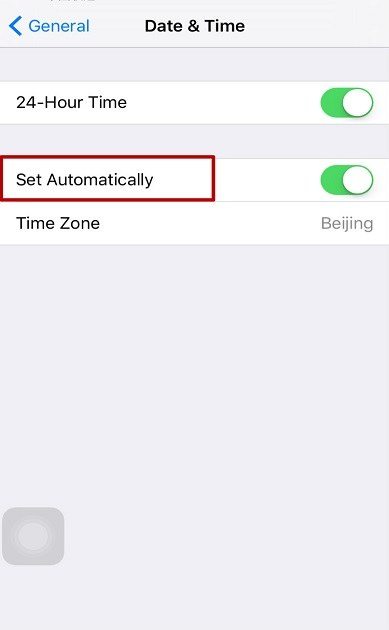
8. تدخل برنامج أمن الطرف الثالث
ربما تكون قد قمت بتثبيت بعض أمان الطرف الثالثبرنامج على iPhone الخاص بك لحماية الملفات والمجلدات المحفوظة على iPhone الخاص بك. هناك احتمال أن هذا البرنامج الأمني قد يكون سبب الخطأ. لحل هذه المشكلة ، حاول تحديث برنامج الأمان أو قم بتعطيله بالكامل وحاول مرة أخرى! إذا لم تحل الحلول المذكورة أعلاه المشكلة ، فجرّب هذه الأدوات البديلة لتحديث البيانات الموجودة على جهاز iPhone والنسخ الاحتياطي لها واستعادتها دون الحاجة إلى الاتصال بـ iTunes.
الجزء 2: كيفية تحديث iTunes عندما يكون لديه أخطاء
إذا كنت غير قادر على الوصول إلى iTunes ، فاحرص على ذلكالحل هو محاولة تحديثه. يمكن القيام بذلك بمساعدة https://www.tenorshare.com/products/tunescare.html. إنه برنامج فعال يمكنه مساعدتك في تحديث iTunes الخاص بك بطريقة سريعة وسهلة. اتبع الخطوات أدناه لتحديث iTunes الخاص بك باستخدام هذا البرنامج.
الخطوة 1 قم بتوصيل جهاز iPhone الخاص بك بالكمبيوتر المحمول أو الكمبيوتر وتشغيل برنامج TunesCare عليه.
الخطوة 2 بمجرد توصيل جهازك ، اضغط على "Trust" لتثق بالكمبيوتر.
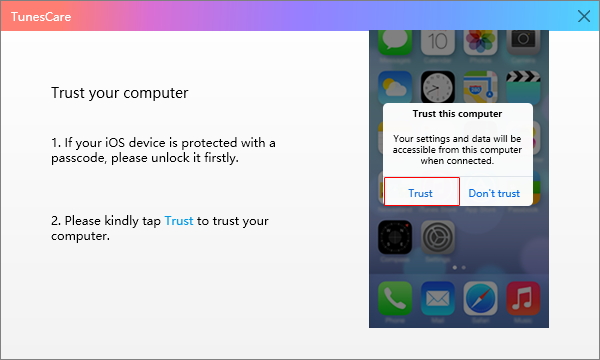
الخطوه 3 انقر فوق "إصلاح مشكلات مزامنة iTunes" على الواجهة الرئيسية لهذا البرنامج.

الخطوة 4 سيبدأ البرنامج في إصلاح وإصلاح مشكلات مزامنة iTunes وسيتم عرض التقدم على الشاشة.
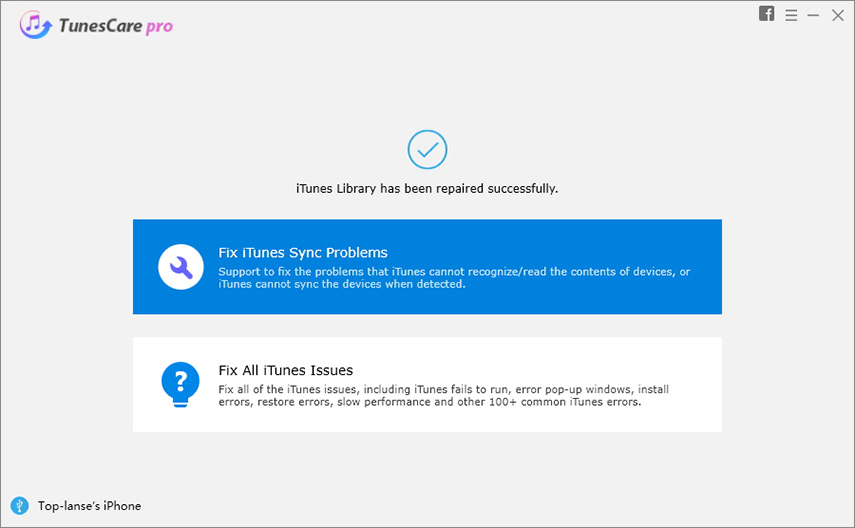
بعد ذلك ، يمكنك تشغيل iTunes ومحاولة مزامنة iPhone معه.
الجزء 3: أداة بديلة لدعم iPhone / iPad
إذا كنت لا تزال غير قادر على مزامنة حسابكiPhone مع iTunes ، يمكنك بعد ذلك الاستفادة من الأداة البديلة لإجراء نسخ احتياطي لبيانات iPhone الخاصة بك. البرنامج الأكثر فائدة وتقديرًا كبيرًا لأداء هذه الوظيفة هو https://www.tenorshare.com/products/icarefone.html. إنها أداة مناسبة لإدارة البيانات لنظام التشغيل iOS ويمكنها إدارة أي نوع من البيانات بشكل فعال. يمكنك استخدامه للنسخ الاحتياطي لبيانات iPhone الخاصة بك في غضون دقائق. اتبع الخطوات أدناه لعمل نسخة احتياطية من البيانات الموجودة على جهاز iPhone باستخدام هذا البرنامج.
الخطوة 1 قم بتشغيل iCareFone على نظامك ، ثم قم بتوصيل جهاز iPhone الخاص بك به بمساعدة كابل USB.

الخطوة 2 انقر فوق "النسخ الاحتياطي والاستعادة" المتوفر في الجزء العلوي ، ثم حدد نوع الملفات التي ترغب في نسخها احتياطيًا وانقر على "النسخ الاحتياطي".

الخطوه 3 بمجرد اكتمال النسخ الاحتياطي سيتم إعلامك.
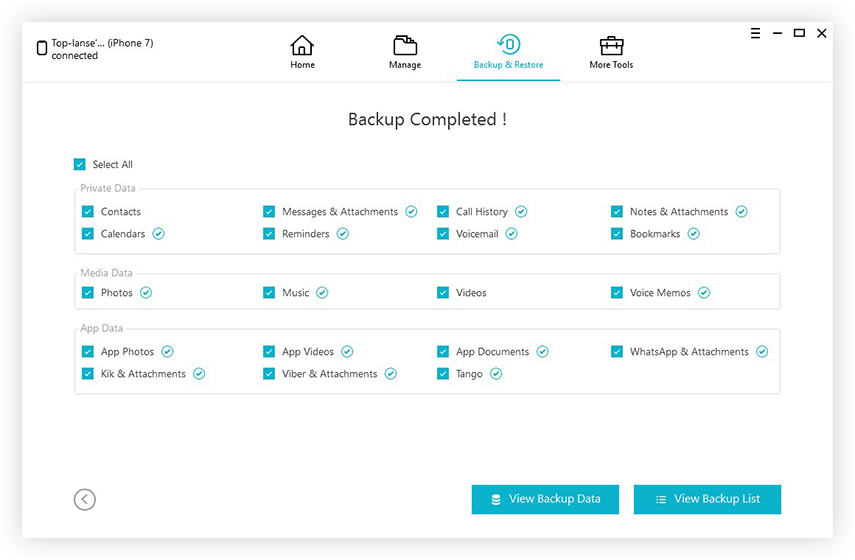
باستخدام هذا البرنامج ، يمكنك بسهولة نسخ البيانات احتياطيًا على iPhone دون الحاجة إلى iTunes.
الجزء 4: أداة بديلة لاستعادة iPhone / iPad
يمكنك حتى استعادة اي فون الخاص بك / باد دونبحاجة إلى الاتصال أو مزامنة iPhone الخاص بك مع iTunes. أفضل البرامج وأوصت بشدة لاستعادة بيانات iPhone / iPad هو https://www.tenorshare.com/products/iphone-data-recovery.html. إنها أداة iOS التي يمكنك من خلالها استعادة بيانات iPhone واستعادتها في غضون دقائق. إنه سهل الاستخدام للغاية ويوفر إمكانية استخدام شاملة استثنائية. اتبع الخطوات أدناه لاستعادة الملفات التي تم نسخها احتياطيًا على جهاز iPhone / iPad.
الخطوة 1 قم بتوصيل iPhone بجهاز الكمبيوتر وتشغيل UltData عليه ، ثم انقر فوق "استرداد من جهاز iOS".

الخطوة 2 عند مطالبتك إذا كان يمكن الوثوق بجهاز الكمبيوتر ، انقر فوق "الثقة".

الخطوه 3 إذا فشل اكتشاف جهاز iPhone / iPad ، فضعه في وضع الاسترداد باتباع الخطوات الموضحة على الشاشة.
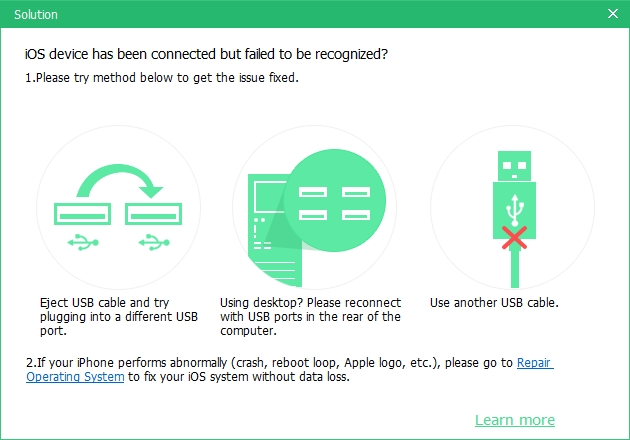
الخطوة 4 في حالة تعطل جهاز iPhone الخاص بك في وضع الاسترداد ، انقر فوق "الخروج من وضع الاسترداد".

الخطوة 5 حدد جميع أنواع الملفات والبيانات التي ترغب في استعادتها واستعادتها ، ثم انقر فوق "بدء المسح".

الخطوة 6 يمكنك حتى معاينة البيانات قبل استعادتها واستعادتها.
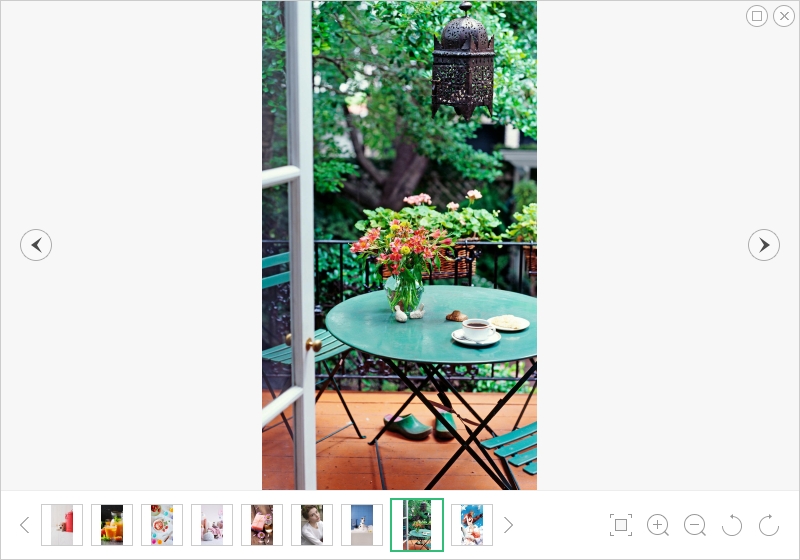
الخطوة 7 انقر على "Recover To Device" للحصول على الملفات والبيانات على جهاز iPhone / iPad.
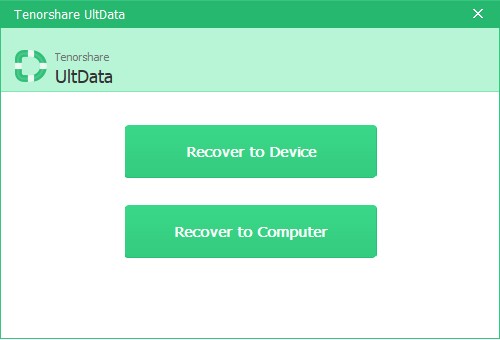
بهذه الطريقة دون مساعدة iTunes ، يمكنك بسهولة استرداد الملفات والمجلدات واستعادتها باستخدام UltData.
استنتاج
"iPhone won" لا يتصل بـ iTunes غير صالحخطأ "استجابة هو مشكلة شائعة يواجهها العديد من مستخدمي iPhone و iPad. قد يكون هناك العديد من الأسباب وراء ذلك ، منها الأسباب الأكثر شيوعًا المذكورة أعلاه. أحد أفضل الحلول لهذه المشكلة هو تحديث iTunes إلى أحدث إصدار مع مساعدة Tenorshare TunesCare ، إذا لم ينجح أي من الحلول ، يمكنك محاولة عمل نسخة احتياطية من بيانات iPhone واستعادتها دون استخدام iTunes بمساعدة Tenorshare iCareFone و Tenorshare UltData. !









